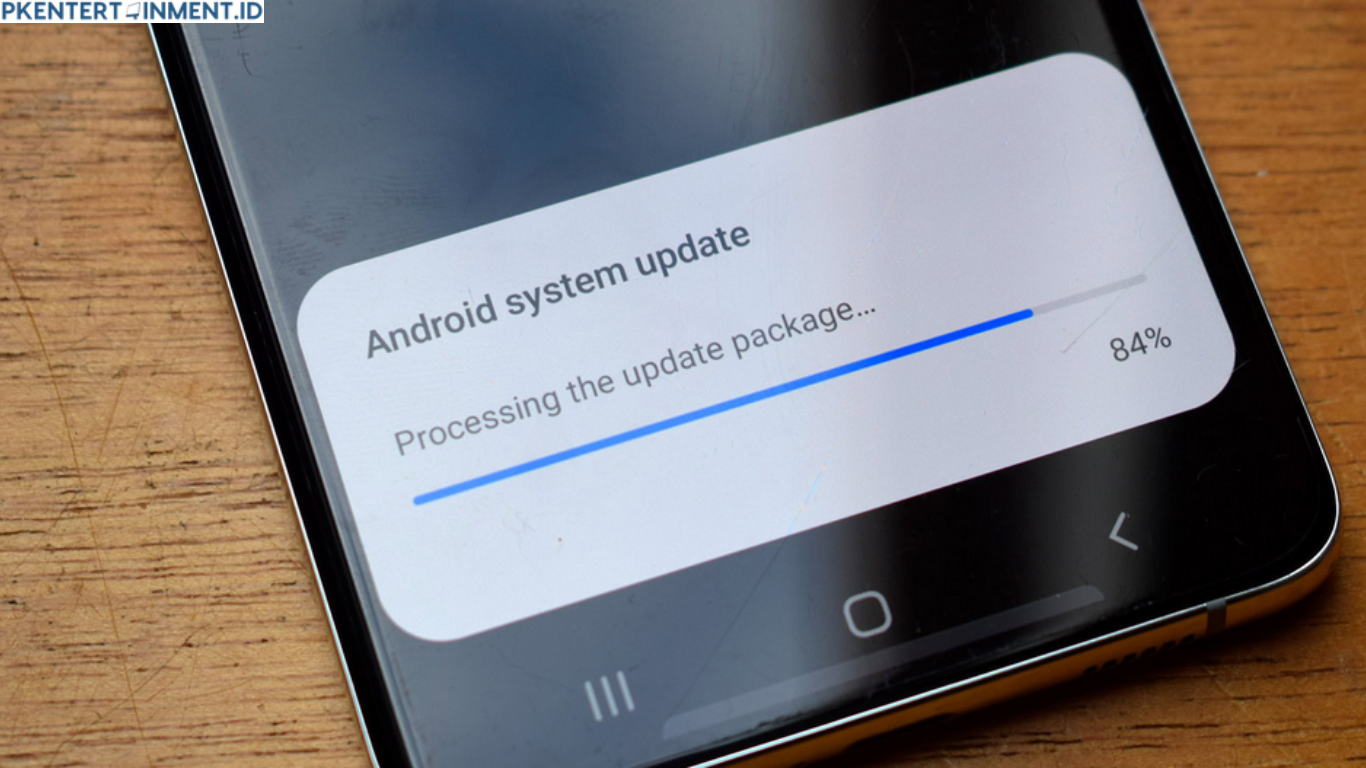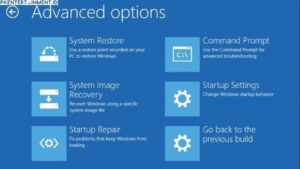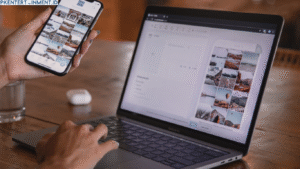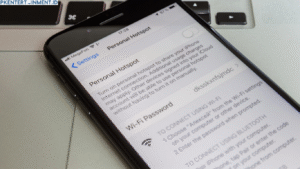Pernah nggak sih kamu merasa Android kamu jadi lemot atau malah muncul bug aneh setelah update sistem? Tenang, kamu nggak sendiri. Banyak pengguna Android yang mengalami hal serupa. Kadang, update yang niatnya bikin sistem jadi lebih baik malah berujung pada performa yang menurun. Nah, di artikel ini, kita bakal bahas tuntas tutorial cara menghapus update sistem Android yang sudah terpasang, lengkap dengan tips dan trik biar kamu bisa kembali ke versi sebelumnya tanpa ribet.
Daftar Isi Artikel
Kenapa Seseorang Ingin Menghapus Update Sistem Android?
Sebelum kita masuk ke langkah-langkah teknis, penting buat kamu tahu alasan umum kenapa orang ingin menghapus update sistem:
- Performa jadi lambat: Beberapa update membuat sistem bekerja lebih berat dari sebelumnya.
- Bug dan error: Update kadang membawa bug baru yang mengganggu pengalaman pengguna.
- Tidak kompatibel dengan aplikasi tertentu: Beberapa aplikasi bisa jadi tidak berjalan lancar setelah update.
- Tampilan antarmuka berubah: Ada juga yang merasa tidak nyaman dengan UI baru yang dibawa oleh update.
Kalau kamu mengalami salah satu dari hal di atas, maka menghapus update sistem bisa jadi solusi yang pas.
Apa Bisa Menghapus Update Sistem Android?
Pertanyaan ini sering banget muncul, dan jawabannya sedikit tricky. Secara bawaan, sistem Android tidak menyediakan opsi untuk menghapus update sistem besar (seperti upgrade dari Android 11 ke 12). Tapi, untuk update kecil seperti pembaruan aplikasi sistem (misalnya Google Play Services, WebView, atau aplikasi bawaan pabrik), kamu masih bisa menghapusnya lewat pengaturan.
Untuk sistem operasi Android itu sendiri, satu-satunya cara untuk kembali ke versi sebelumnya adalah dengan melakukan downgrade secara manual, yang prosesnya cukup teknis.
Nah, di artikel ini kamu akan belajar dua jenis cara:
- Menghapus update aplikasi sistem Android
- Downgrade sistem Android ke versi sebelumnya
Yuk langsung kita bahas satu per satu.
Cara Menghapus Update Aplikasi Sistem Android
Kalau kamu merasa aplikasi seperti Google, WebView, atau lainnya mulai bermasalah setelah update, kamu bisa coba menghapus pembaruannya. Ini adalah langkah yang paling aman dan cepat untuk dilakukan.
Langkah-langkahnya:
- Buka Pengaturan (Settings) di perangkat Android kamu.
- Pilih menu Aplikasi (Apps) atau Manajer Aplikasi, tergantung jenis perangkatmu.
- Cari aplikasi yang ingin kamu kembalikan ke versi awal, misalnya Google.
- Ketuk aplikasi tersebut, lalu pilih Nonaktifkan (Disable).
- Setelah itu, akan muncul notifikasi bahwa semua pembaruan akan dihapus. Klik Ya.
- Setelah pembaruan dihapus, kamu bisa mengaktifkan kembali aplikasinya dengan memilih Aktifkan (Enable).
Mudah, kan? Metode ini sangat efektif untuk masalah yang disebabkan oleh update aplikasi sistem.
Downgrade Sistem Android: Solusi untuk Hapus Update Sistem Secara Menyeluruh
Kalau masalah kamu bukan di aplikasi sistem, tapi di sistem operasinya sendiri, maka satu-satunya cara untuk menghapus update sistem Android sepenuhnya adalah dengan downgrade firmware. Tapi, perlu kamu tahu, cara ini agak teknis dan berisiko. Jadi pastikan kamu paham langkah-langkahnya dan sudah melakukan backup data terlebih dahulu.
Peringatan Sebelum Downgrade:
- Downgrade bisa menghilangkan garansi perangkat.
- Semua data di perangkat kamu akan hilang (harus reset pabrik).
- Jika salah langkah, perangkat bisa bootloop atau bahkan brick.
Kalau kamu sudah siap, lanjut ke langkah berikut.
Persiapan Sebelum Downgrade
Sebelum mulai, kamu perlu menyiapkan beberapa hal:
- Komputer atau laptop
- Kabel USB yang masih bagus
- Software pendukung seperti Odin (untuk Samsung) atau ADB & Fastboot (untuk merek lain)
- Firmware versi Android yang ingin kamu pasang (download dari situs resmi atau trusted)
- Backup seluruh data pribadi kamu ke Google Drive, SD card, atau komputer
Langkah Downgrade Sistem Android
1. Aktifkan USB Debugging
- Buka Pengaturan > Tentang Ponsel
- Ketuk Nomor Build sebanyak 7 kali untuk mengaktifkan mode pengembang
- Masuk ke Opsi Pengembang, lalu aktifkan USB Debugging
2. Download dan Instal Firmware
- Cari firmware versi lama sesuai model perangkat kamu
- Pastikan file firmware cocok 100% agar tidak salah versi
3. Gunakan Software Flashing
- Untuk Samsung, gunakan Odin
- Untuk merek lain seperti Xiaomi, gunakan Mi Flash Tool
- Sambungkan perangkat ke PC dan buka software flashing
- Pilih file firmware dan ikuti panduan flashing hingga selesai
Setelah proses selesai, perangkat kamu akan kembali ke versi Android sebelumnya.
Alternatif: Gunakan Custom ROM
Kalau perangkat kamu sudah unlock bootloader, kamu juga bisa menggunakan custom ROM seperti LineageOS atau Pixel Experience. Beberapa custom ROM bahkan menawarkan versi Android yang ringan, stabil, dan bebas bloatware.
Tapi, menginstal custom ROM juga membutuhkan pengetahuan teknis. Kamu perlu install custom recovery seperti TWRP terlebih dahulu.
Tips Aman Setelah Menghapus Update
Setelah berhasil menghapus update, jangan lupa lakukan beberapa hal ini agar perangkat kamu tetap aman dan nyaman digunakan:
- Matikan update otomatis di pengaturan
- Install aplikasi dari sumber terpercaya
- Backup data secara berkala
- Gunakan antivirus ringan jika perlu
Kesimpulan
Nah, sekarang kamu sudah tahu cara menghapus update sistem Android baik untuk aplikasi bawaan maupun sistem operasinya sendiri. Walaupun tidak semua update bisa dihapus dengan mudah, setidaknya kamu punya beberapa pilihan untuk mengatasi masalah yang muncul setelah pembaruan.
Ingat, proses downgrade sistem memang butuh ketelitian dan pengetahuan teknis, tapi kalau kamu ikuti langkah-langkahnya dengan benar, bukan hal yang mustahil untuk kembali ke versi Android sebelumnya.
Kalau kamu belum yakin atau takut salah langkah, sebaiknya minta bantuan teknisi atau service center terpercaya ya. Semoga tutorial ini bermanfaat dan membantu kamu menemukan solusi terbaik untuk perangkat Android kamu!